Excel怎么设置默认选项内容?快速学习默认选项内容设置方法
更新时间:2023-08-15 10:57:56作者:yang
excel怎么设置默认选项内容,在日常工作中,Excel作为一款强大的办公软件,被广泛应用于数据处理、图表制作、表格计算等方面,对于初次接触Excel的用户来说,可能会发现在创建新的工作表时,默认的选项内容并不符合自己的需求,这给工作带来了一定的不便。如何设置Excel的默认选项内容呢?接下来我们将详细介绍Excel设置默认选项内容的方法,帮助您轻松解决这一问题。
步骤如下:
1.输入默认值。
首先,在需要设置下拉菜单的单元格范围内,输入默认值,如下图所示。
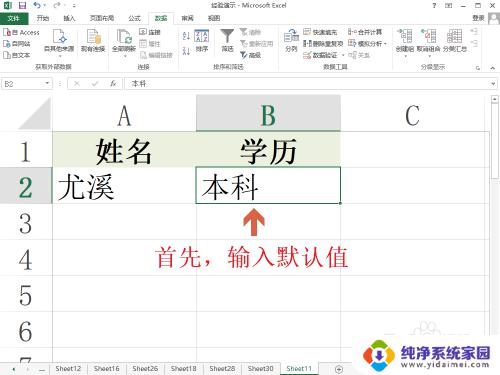
2.打开数据验证。
点击顶部菜单栏中的“数据”选项卡→“数据验证”→“数据验证(V)”按钮,打开数据验证对话框。
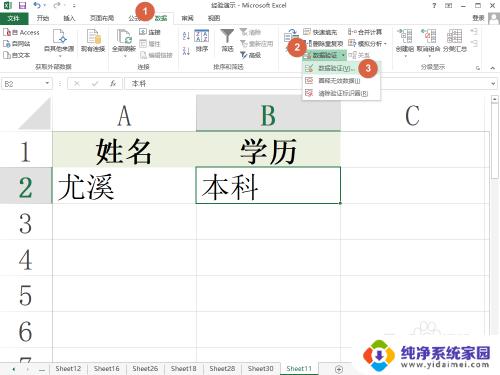
3.设置验证条件为序列。
点击“数据验证”对话框中的“数字”选项卡下“验证条件”为“序列”。
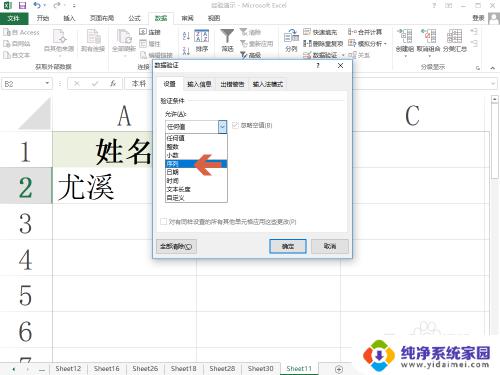
4.填写下拉列表。
在“来源(S)”中输入下拉列表的各个选项,必须包括默认值。否则会出错!
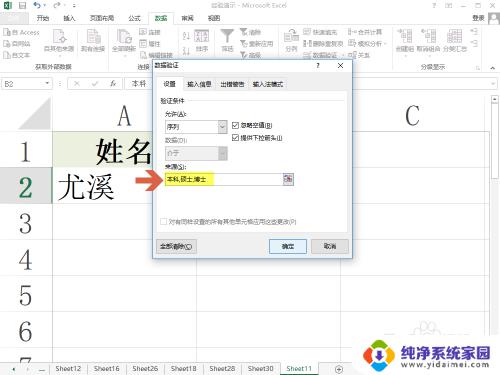
5.完成下拉菜单默认值的设置。
现在下拉菜单的默认值已经设置完成了,不需要点击下拉菜单的下拉箭头即可设置默认的下拉值。
更多工作生活问题,参考如下教程:
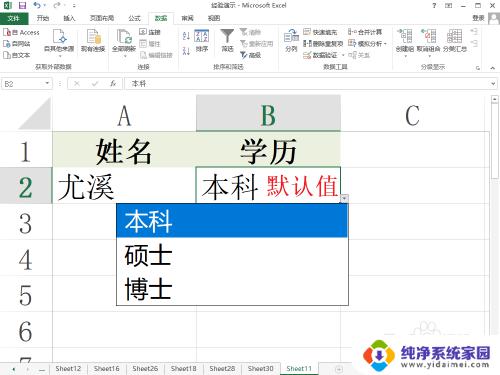
以上是设置 Excel 默认选项内容的全部步骤,如果您遇到了这种情况,可以按照本文的方法进行解决,我们希望这篇文章对您有所帮助。
Excel怎么设置默认选项内容?快速学习默认选项内容设置方法相关教程
- Excel如何将两列内容合并?快速学习合并两列内容的方法!
- excel表格如何设置固定选项 Excel单元格设置固定输入内容选项方法
- wps表格怎么设置选项内容 WPS表格如何设置列表选择填写内容
- 表格固定选项怎么设置 怎样在Excel中给单元格设置固定的输入内容选项
- excel里怎么设置下拉选项 Excel表格下拉选项设置方法
- 单元格下拉内容怎么取消 取消Excel表格中的下拉选项方法
- 设置锁定选项为无法删除内容控件——保护你的文档数据
- excel表格怎么取消选项内容 取消Excel表格输入限制
- excel设置选择项 怎样在Excel表格中设置可选的选择项
- excel 怎么设置选项 怎样在Excel表格中设置下拉选项
- 笔记本开机按f1才能开机 电脑每次启动都要按F1怎么解决
- 电脑打印机怎么设置默认打印机 怎么在电脑上设置默认打印机
- windows取消pin登录 如何关闭Windows 10开机PIN码
- 刚刚删除的应用怎么恢复 安卓手机卸载应用后怎么恢复
- word用户名怎么改 Word用户名怎么改
- 电脑宽带错误651是怎么回事 宽带连接出现651错误怎么办